こんにちは、Dynamics ERP サポートチームの永吉です。
この記事では、 Dynamics 365 Business Central (D365BC) の画面上でデータベースのテーブルデータを確認する方法を紹介します。
検証に用いた製品・バージョン
Dynamics 365 Business Central
Version: W1 20.4
手順
D365BC にブラウザでアクセスする
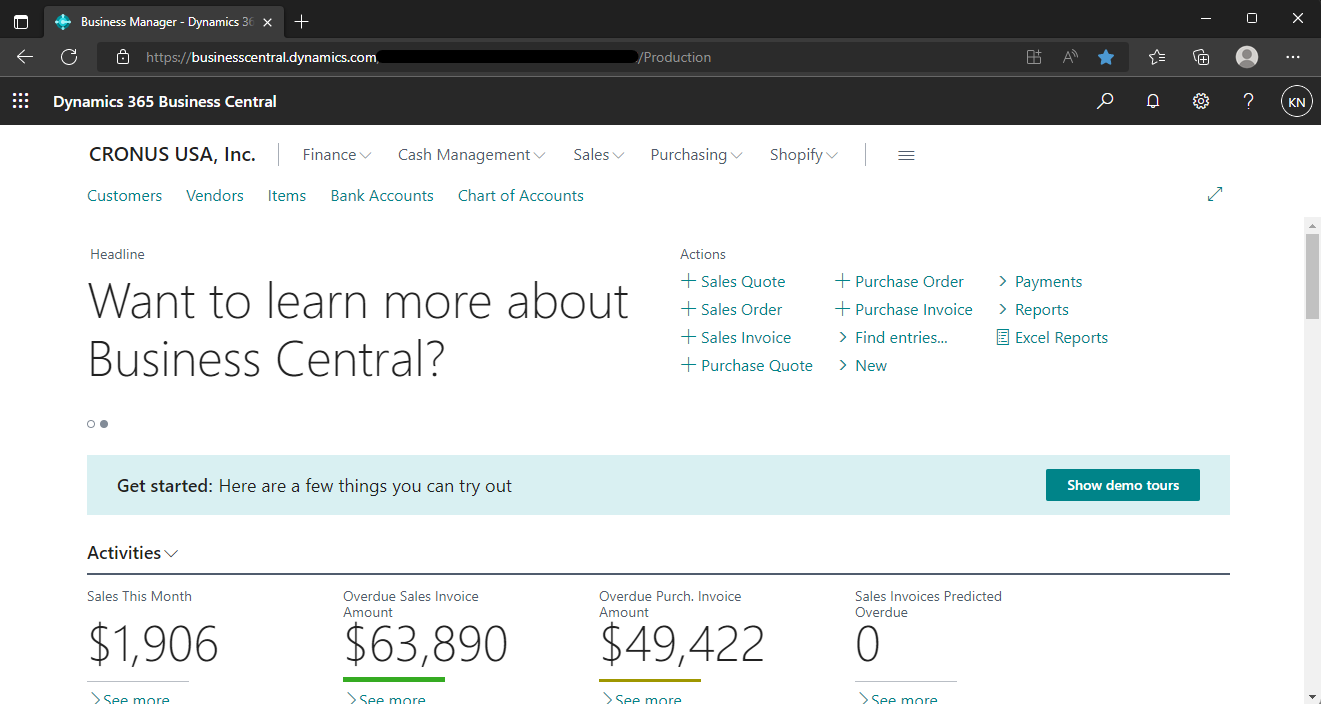
URL を以下のとおり変更する
https://<environmentURL>/?company=<ComapanyName>&table=<tableID>
以下例

画面上にリスト形式でテーブルデータが表示される

テーブル番号の調べ方
参照したいテーブルデータが表示されるページに遷移する
以下例
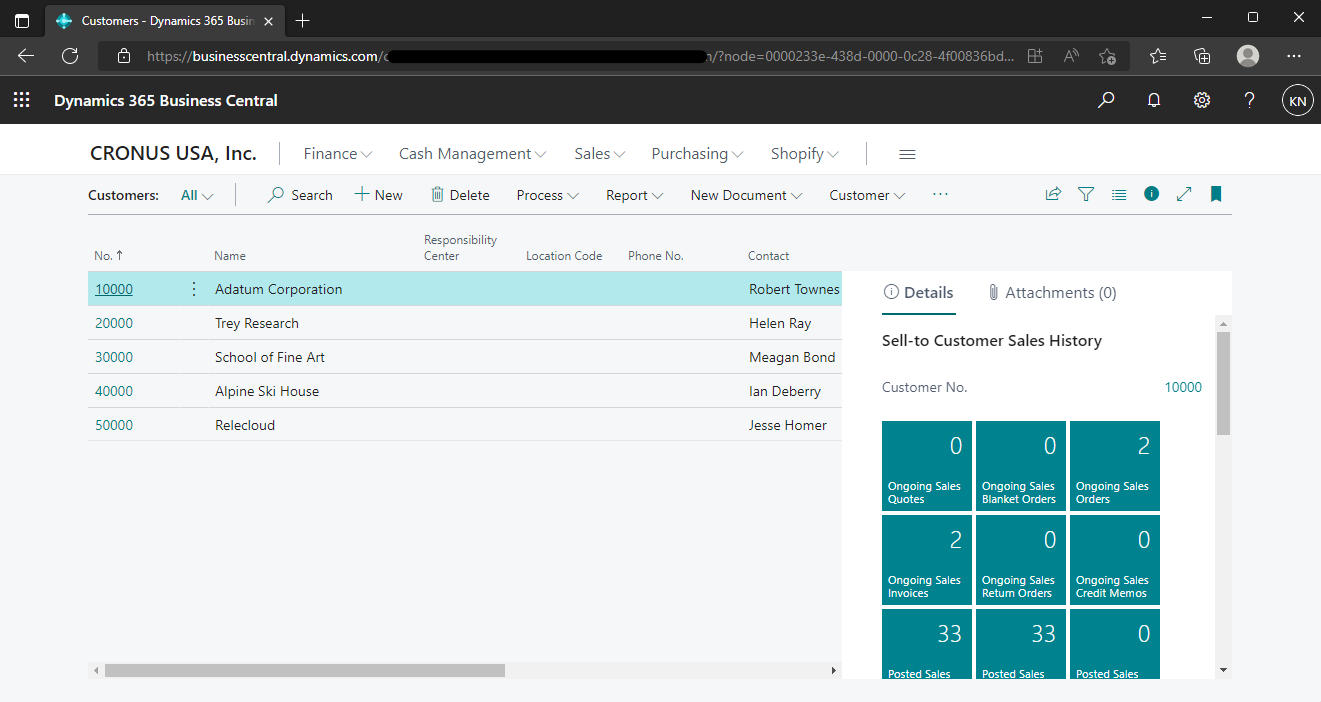
Ctrl + Alt + F1 をクリックして、Page Inspection を開く
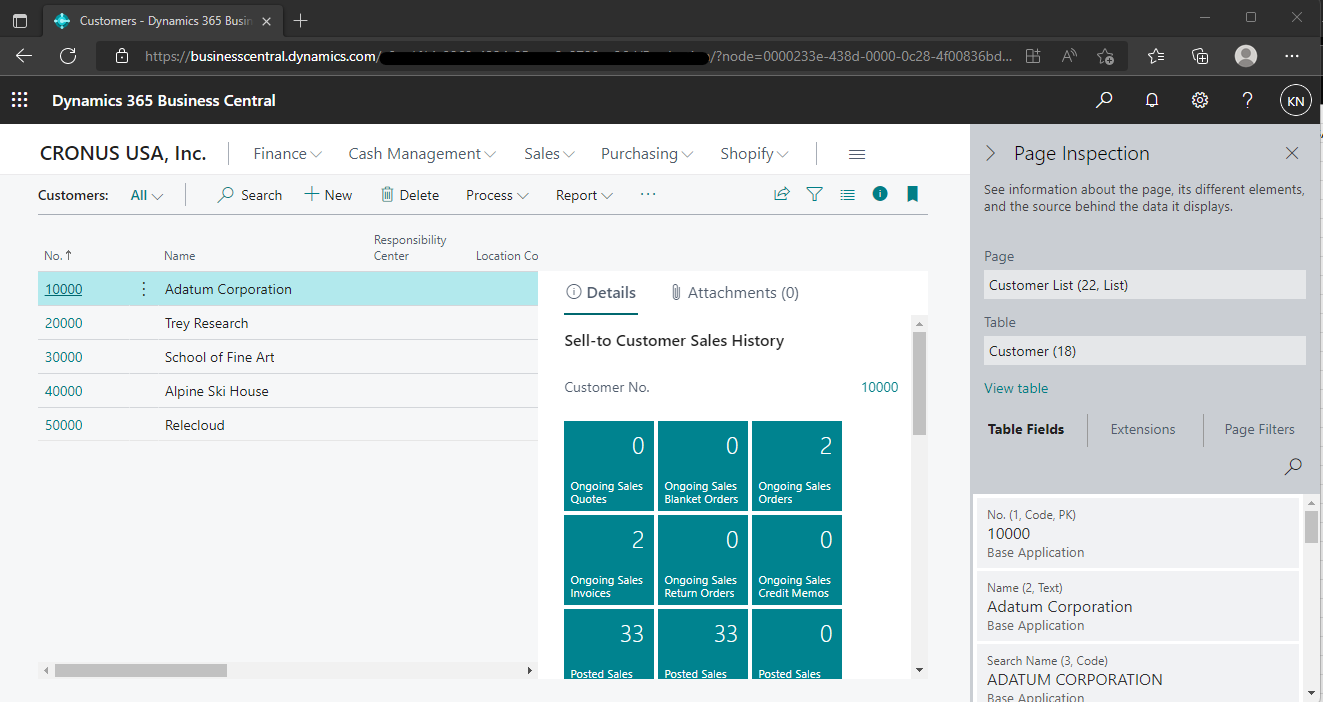
Page Inspection の Table で括弧書きにされている番号がテーブル番号となる

おわりに
以上、Dynamics 365 Business Central の画面上で、データベースのテーブルデータを確認する方法を紹介いたしました。
※本情報の内容(添付文書、リンク先などを含む)は、作成日時点でのものであり、予告なく変更される場合があります。より詳細な情報が必要な場合は、弊社テクニカル サポート, アカウント マネージャー, ソリューション アーキテクト, FastTrack までお問い合わせください。